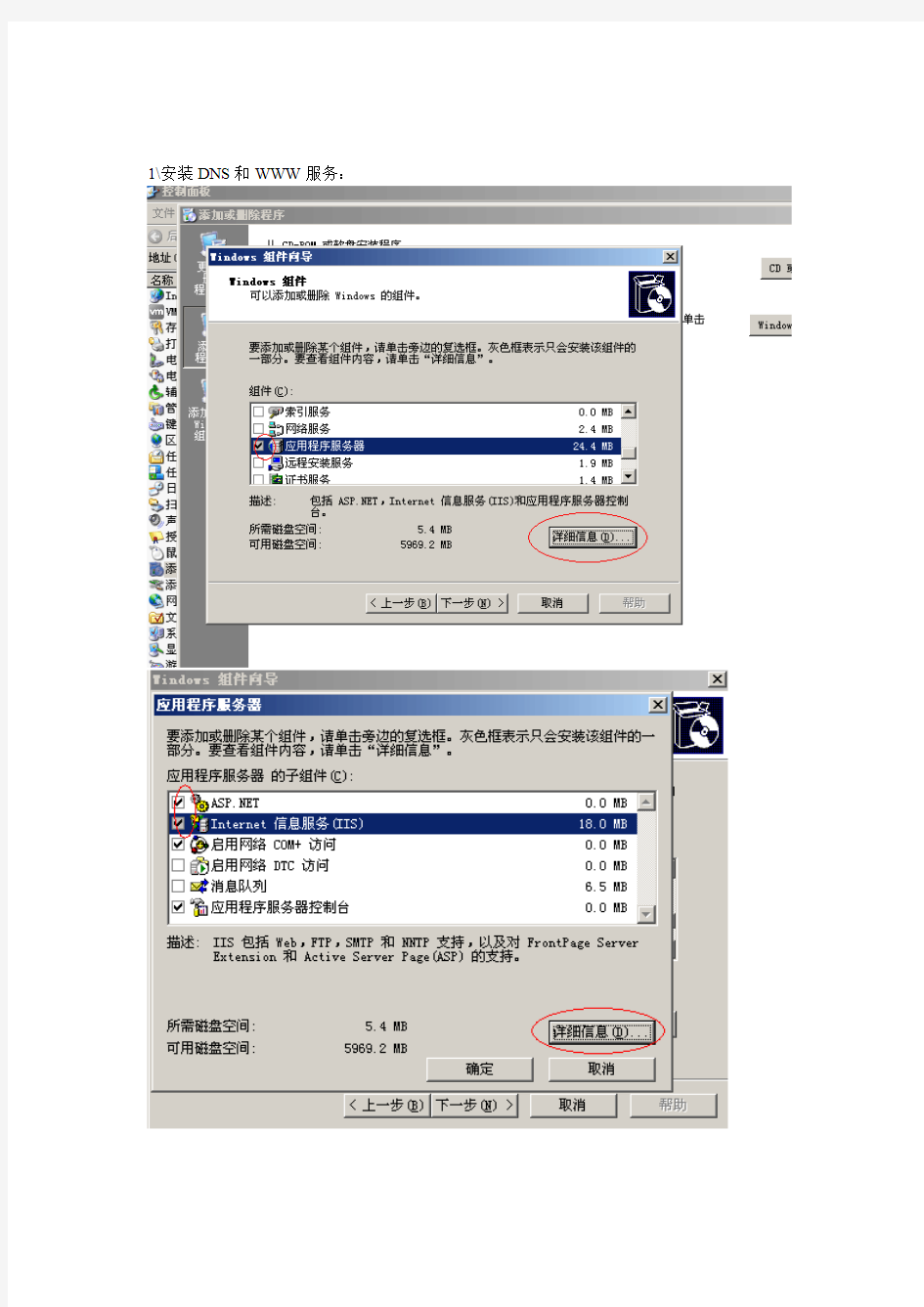
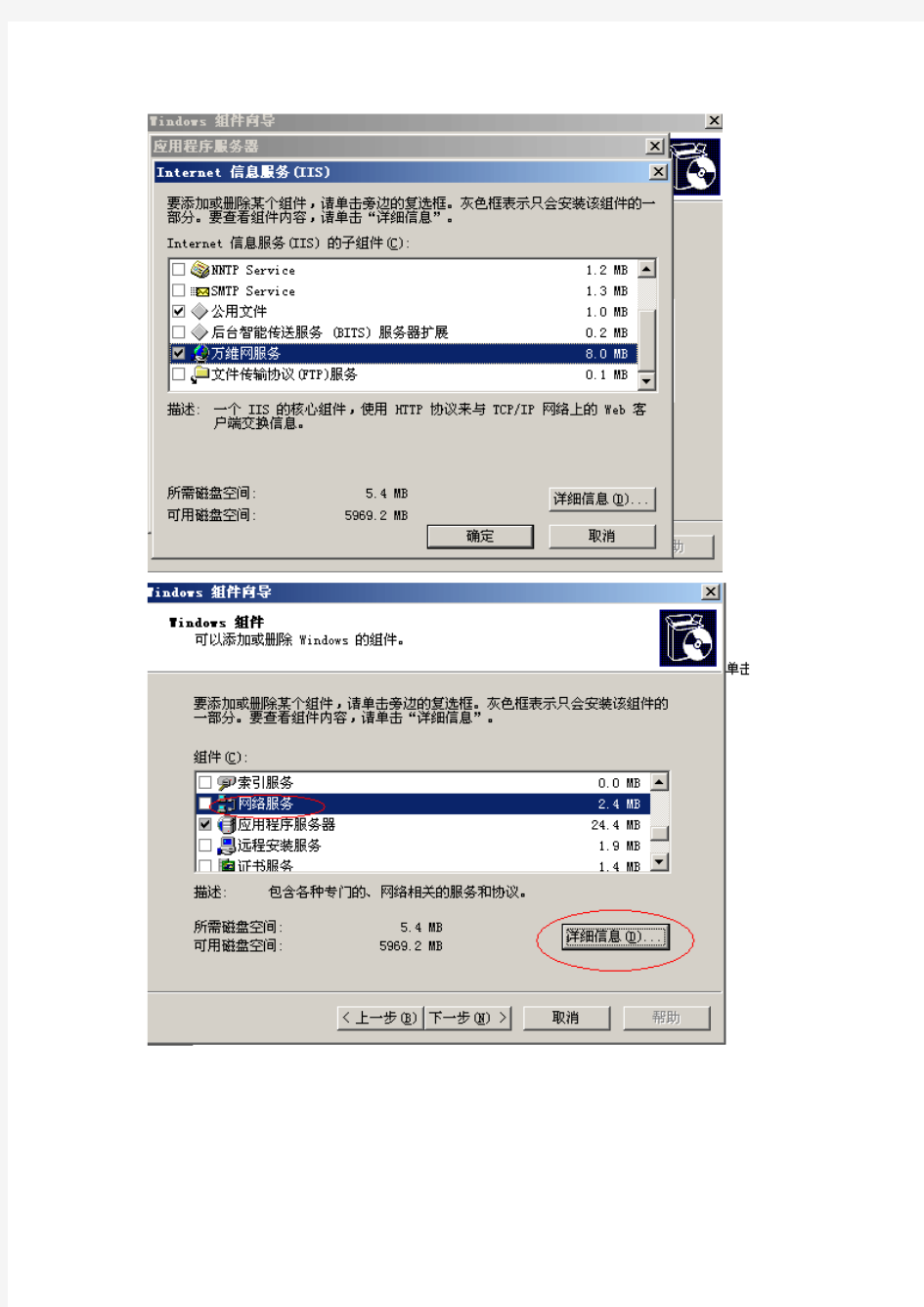
1\安装DNS和WWW服务:
安装好这两个服务之后,配置IP地址,注意,我这次用的是Briged,在服务器Windows 2003中配置IP:192.168.1.3 submask:255.255.255.0 在客户机Windows XP中配置IP: 192.168.1.2 submask : 255.255.255.0
新建区域过程如下:
选择不允许动态更新:
新建主机:
客户端Ping https://www.doczj.com/doc/8614495471.html,,可以看到是可以Ping通的:
打开IIS,新建站点:
选择主目录路径:
建一个txt的文本,把它改成fangyang.html后,再用记事本打开:
再里写点内容,如下:
保存后,在客户机中打开网页:
得到:
我只要把DNS中的这里改变,又可以得到不同的结果,如下:
DNS服务配置 所谓DNS,即是指“域名系统”(Domain Name System),它的主要功能是记录网络中主机名称和IP地址的对应,并接受来自客户端的查询,以便将主机名称解析为对应的IP地址,或由IP地址反向解析出主机名称。 与hosts文件的平面式(单层式)数据库不同的是,DNS属于层次式的(Hierarchical)分布式数据库(Distributed Database)架构。虽然每台DNS服务器只负责某些范围的名称解析工作,但这种架构最大的优点是,可以将世界上分散在各地的DNS集合成一个逻辑上 的数据库。 因为没有一台DNS服务器可以容纳世界上所有主机的数据记录,所以就必须通过DNS服务器间的查询及缓存来分享数据,以响应来自客户端的名称解析请求。 DNS专有名词 ?域(Domain) DNS系统中的“域”表示因特网中的一种逻辑单位,而因特网主机根据注册时的类型可以分为多种域。每个域下可以包含其他子域(Sub-Domain),而子域下也允许其他的次级域,然后以这个方式一直循环下去。 ?DNS域名空间(DNS Name Space) 因特网上指定了组织名称的域结构层次,而在DNS域名空间中,每个层级都有不同的名称,大多数的DNS都将它分为5种识别名称,下表列出了这5种识别名称及范例。 名称类型说明范例 根域 域名空间的最顶层级,它可使用2个空的引号(””)、 单一个点(.)或在域名后加入一个点来表示 “”、. 或 https://www.doczj.com/doc/8614495471.html, 顶级域 2或3个字母的名称,用于表示国家或组织类型.com .net .cn .org 第二层域 个人或组织注册的名称,因此没有特定的长度,但必须位 于指定类型的顶级域之下 https://www.doczj.com/doc/8614495471.html, https://www.doczj.com/doc/8614495471.html, 子域 有已注册的第二层域名衍生而来,可增加组织中的DNS树 状目录,并且将它们按部门或地理位置命名 https://www.doczj.com/doc/8614495471.html, 主机名称 代表特定主机在DNS名称空间中的名称,而最左边部分常 用来识别网络主机的功能 https://www.doczj.com/doc/8614495471.html, ?Primary (Master)DNS 在域名系统中负责名称解析的主要名称服务器,每个客户端至少要指定一台此类型的服务器地址?Secondary(Slave)DNS
如何配置DNS服务器 1、安装DNS服务 开始—〉设置—〉控制面板—〉添加/删除程序—〉添加/删除Windows组件—〉“网络服务”—〉选择 “域名服务系统(DNS)”—〉按确定进行安装 2、创建DNS正相解析区域 开始—〉程序—〉管理工具—〉选择DNS,打开DNS控制台—〉右击“正相搜索区域”—〉选择“新建区域”—〉选择“标准主要区域”(或“Active Directory 集成区域”或“标准辅助区域”)--〉输入域名“https://www.doczj.com/doc/8614495471.html,” —〉输入要保存的区域的文件名“https://www.doczj.com/doc/8614495471.html,.dns”—〉按完成,完成创建 创建主机记录等: 右击“https://www.doczj.com/doc/8614495471.html,”—〉“新建主机” —〉在名称处输入“www”,在“IP地址”处输入“192.168.0.3”,—〉按“添 加主机”完成 3、创建DNS反向解析区域 开始—〉程序—〉管理工具—〉选择DNS,打开DNS控制台—〉右击“反向搜索区域”—〉选择“新建区域”—〉选择“标准主要区域”—〉输入用来标示区域的“网络ID”—〉输入要保存的区域的文件名“0.168.19 2.in-addr.arpa.dns”—〉按完成,完成创建 创建指针PTR: 右击“192.168.1.x.subnet”—〉选择“新建指针”—〉在“主机IP号”中输入2—〉在“主机名”中输入ftp— 按“确定”完成添加 4、启用DNS循环复用功能 如https://www.doczj.com/doc/8614495471.html,对应于多个IP地址时DNS每次解析的顺序都不同 右击选择“DNS服务器”—〉属性—〉高级—〉选择“启用循环”(round robin)--〉选择“启用netmas k 排序”—〉按“ 确定”返回 注:如所有的IP和域名服务器在同一子网时需要取消“启用netmask排序”,才能实现循环复用功能。即启用循环时,当主机的IP和dns在同一个子网时将始终排在最前面,当都在一个子网时就不进行循环,只有去除了“启用netmask排序” 时才能实现循环复用。 DNS服务器会优先把与自己的网络ID相同的记录返回给客户端 5、创建标准辅助区域,实现DNS区域复制 在另一台DNS服务器上,右击“正向搜索区域”—〉选择“新建区域”—〉选择“标准辅助区域”—〉输入“https://www.doczj.com/doc/8614495471.html,”—〉输入主域名服务器的IP地址—〉选择“完成”
实验6 DNS 服务器的配置和使用 一、实训目的: 1. 了解域名的概念; 2. 理解因特网域名的结构, 3. 不同类型域名服务器的作用, 4. 掌握域名解析的过程; 7. 掌握如何在Windows Server 2003配置DNS 服务。 二、实训环境: 1. DNS 服务器:运行Windows Server 2003操作系统的PC 机一台; 2. 上网计算机,若干台,运行Windows XP 操作系统; 3. 每台计算机都和校园网相连。 DNS 服务器配置实训环境如图6.1所示。 三、实训任务 根据图6.2所示,配置Windows Server 2003下DNS 服务管理如图6.2所示的阴影部分。 图6.1 DNS 服务器配置环境图 DNS 服务器 上网计算机
cn ??? hk 图6.2 任务要求如下: 1. DNS服务器端: 在一台计算机上安装Windows Server 2003,设置IP地址为10.8.10.200,子网掩码为255.255.255.0,设置主机域名与IP地址的对应关系,https://www.doczj.com/doc/8614495471.html,对应10.8.10.250/24,邮件服务器https://www.doczj.com/doc/8614495471.html,对应10.8.10.250,文件传输服务器https://www.doczj.com/doc/8614495471.html,对应10.8.10.250,https://www.doczj.com/doc/8614495471.html,对应10.8.10.251,设置https://www.doczj.com/doc/8614495471.html,别名为https://www.doczj.com/doc/8614495471.html,和https://www.doczj.com/doc/8614495471.html,,设置https://www.doczj.com/doc/8614495471.html,别名为https://www.doczj.com/doc/8614495471.html,。设置转发器为202.99.160.68。 2. 客户端: 设置上网计算机的DNS服务器为10.8.10.200, (1)启用客户端计算机的IE,访问校园网主页服务器https://www.doczj.com/doc/8614495471.html,、https://www.doczj.com/doc/8614495471.html,,并访问Internet。 (2)在DOS环境下,通过“Ping 域名”命令可与将域名解析为IP地址。试用Ping 解析https://www.doczj.com/doc/8614495471.html,、https://www.doczj.com/doc/8614495471.html,、https://www.doczj.com/doc/8614495471.html,、https://www.doczj.com/doc/8614495471.html,、https://www.doczj.com/doc/8614495471.html,、https://www.doczj.com/doc/8614495471.html,、https://www.doczj.com/doc/8614495471.html,等主机对应的IP地址。 (3)通过NSlookup来验证配置的正确性 四、实训操作实践与步骤 (一)安装DNS服务器 如果在“开始→程序→管理工具”选项中找不到“DNS”选项,就需要自行安装DNS 服务器。 1. 执行“开始→设置→控制面板→添加/删除程序→添加/删除Windows组件”命令,弹出“Windows组件”对话框,勾选“网络服务”复选框,单击“详细信息”按钮,在弹出的“网络服务”对话框中,选中“域名系统”复选框,然后单击“确定”按钮。 2. 单击“下一步”按钮,Windows 组件向导会完成DNS服务的安装。并从Windows Server
实训项目17 DNS 服务器配置与管理 一、实训目的 ● 掌握Linux 系统中主DNS 服务器的配置。 ● 掌握Linux 下辅助DNS 服务器的配置。 二、项目背景 某企业有一个局域网(192.168.1.0/24),网络拓扑如下图所示。该企业中已经有自己的网页,员工希望通过域名来进行访问,同时员工也需要访问 Internet 上的网站。该企业已经申请了域名 https://www.doczj.com/doc/8614495471.html, ,公司需要 Internet 上的用户通过域名访问公司的网页。为了保证可靠,不能因为DNS 的故障,导致网页不能访问。 网络管理部 DNS https://www.doczj.com/doc/8614495471.html, OA 系统https://www.doczj.com/doc/8614495471.html, 销售部https://www.doczj.com/doc/8614495471.html, 192.168.1.12 财务部 https://www.doczj.com/doc/8614495471.html, 192.168.1.11经理部https://www.doczj.com/doc/8614495471.html, 192.168.1.13 现要求在企业内部构建一台 DNS 服务器,为局域网中的计算机提供域名解析服务。DNS 服务器管理 https://www.doczj.com/doc/8614495471.html, 域的域名解析,DNS 服务器的域名为dns https://www.doczj.com/doc/8614495471.html, ,IP 地址为192.168.1.2。辅助DNS 服务器的IP 地址为192.168.1.3。同时还必须为客户提供Internet 上的主机的域名解析。要求分别能解析以下域名:财务部(https://www.doczj.com/doc/8614495471.html, :192.168.1.11),销售部(https://www.doczj.com/doc/8614495471.html, :192.168.1.12),经理部(https://www.doczj.com/doc/8614495471.html, :192.168.1.13),OA 系统(oa. https://www.doczj.com/doc/8614495471.html, :192.168.1.13)。 三、实训内容 练习Linux 系统下主及辅助DNS 服务器的配置方法。
DNS服务器配置 域名系统 DNS是一个在TCP/IP网络(Internet)中将计算机的名称转换为IP地址的服务系统。使用计算机的名称使用户方便记忆的同时也防止IP地址变更引起使用不便的问题。DNS是一个标准的网络服务,通过DNS让每一个客户端能登录与解析网络名称。 DNS解析的工作原理及过程分如下几个步骤: ⑴ 客户机提出域名解析请求,并将该请求发送给本地的域名服务器。 ⑵ 当本地的域名服务器受到请求后,就先查询本地的缓存,如果有该记录项,则本地的域名服务器就直接把查询的结果返回。 ⑶ 如果本地的缓存中没有该记录,则本地域名服务器就直接把请求发给根域名服务器,然后根域名服务器再返回给本地域名服务器一个查询域(根的子域)的主域名服务器的地址。 ⑷ 本地服务器再向上一步返回的域名服务器发送请求。然后接受请求的服务器查询自己的缓存,如果没有该记录,则返回相关的下级域名服务器的地址。 ⑸ 重复第4步,知道找到正确的记录。 ⑹ 本地域名服务器把返回的结果保存到缓存,以备下一次使用,同时还将结果返回给客户机。 1.DNS的安装 ⑴ 启动"添加/删除程序",之后出现"添加/删除程序"对话框。 ⑵ 单击"添加/删除Windows 组件",出现"windows 组件向导",单击"下一步",出现"Windows组件" 对话框,从列表中选择"网络服务"。
⑶ 单击"详细内容",从列表中选取"域名服务系统 (DNS)", 单击"确定"。 ⑷ 单击"下一步",并输入到 Windows2000 Server 的安装源文件的路径,单击"确定",开始安装 DNS 服务。 ⑸ 单击"完成",当回到"添加/删除程序"对话框后,单击"关闭"按钮。 ⑹ 关闭"添加/删除程序"窗口。 安装完毕后在管理工具中多了一个 "DNS" 控制台(安装结束后不用重新启动计算机)。 注意:只有Windows 2000 Server以上版本才能安装DNS服务,而且作为DNS服务器的计算机必须有静态的IP地址和子网掩码。 2.DNS服务器的设置——新建区域 因为 DNS 的数据是以区域为管理单位的,因此用户必须先建立区域。添加 zone的具体步骤如下: ⑴ 打开DNS控制台:选“开始菜单→程序→管理工具→DNS”。
主DNS服务器配置步骤 1、启动红旗Linux操作系统。 2、在named.conf文件中设置正向解析域、反向解析域(参见95页图3.23)。 zone “https://www.doczj.com/doc/8614495471.html," IN { type master; file “https://www.doczj.com/doc/8614495471.html,.zone"; }; zone "1.168.192.in-addr.arpa" IN { type master; file "192.168.1.zone"; }; 3、建立正向区域文件,参见图3.2 4、图3.25。 #cd /var/named #cp localhost.zone https://www.doczj.com/doc/8614495471.html,.zone 修改https://www.doczj.com/doc/8614495471.html,.zone 的第2行为:$ORIGIN https://www.doczj.com/doc/8614495471.html,. 修改https://www.doczj.com/doc/8614495471.html,.zone 的最后一行为: dns IN A 192.168.1.188(X+122) ftp IN CNAME https://www.doczj.com/doc/8614495471.html,. www IN A 192.168.1.188 4、建立反向区域文件,参见图3.27、图3.26。 #cd /var/named #cp named.local 192.168.1.zone 修改192.168.1.zone 的第2行:2个localhost 均改为https://www.doczj.com/doc/8614495471.html, 修改192.168.1.zone 的第8行(即倒数第2行):localhost 改为https://www.doczj.com/doc/8614495471.html, 修改192.168.1.zone 的最后一行为: 188 IN PTR https://www.doczj.com/doc/8614495471.html,. 188 IN PTR https://www.doczj.com/doc/8614495471.html,. 5、配置网络(IP:192.168.1.188),配置DNS客户端(DNS:192.168.1.188)。 6、使用named-checkconf、named-checkzone命令测试配置文件。 # cd /var/named
广东: 广东省广州市(中国电信) 首选DNS:61.144.56.100 备份DNS:61.144.56.101 广东省广州市越秀区(中国电信) 首选DNS:202.96.128.86 备份DNS:202.96.128.166 广东省广州市(中国电信) 首选DNS:202.96.128.86 备份DNS:202.96.128.166 广东省广州市(中国铁通) 首选DNS:61.235.70.98 备份DNS:211.98.4.1 广东省汕尾市(中国电信) 首选DNS:202.96.128.166 备份DNS:202.96.128.86 广东省汕头市(中国电信) 首选DNS:202.96.144.47(已封) 备份DNS:202.96.128.166 广东省河源市(中国电信) 首选DNS:202.96.128.166 备份DNS:202.96.128.86
广东省河源市(中国网通) 首选DNS:210.21.196.5 备份DNS:221.5.88.88 广东省深圳市(中国电信) 首选DNS:202.96.128.166 备份DNS:202.96.134.133 (已封) 广东省阳江市(中国电信) 首选DNS:202.96.128.86 备选DNS:202.96.128.166 广东省增城市(中国电信) 首选DNS:202.96.128.86 备份DNS:202.96.128.166 广东省广州市(中国铁通) 首选DNS:61.235.70.98 备份DNS:211.98.4.1 广东省江门市(中国电信) 首选DNS:202.96.128.86 备份DNS:202.96.128.166 广东省佛山市南海区(中国网通) 首选DNS:221.5.88.88 备份DNS:210.21.196.6 广西:
实训4 DNS 服务器的配置和使用 一、实训目的: 1. 了解域名的概念; 2. 理解因特网域名的结构, 3. 不同类型域名服务器的作用, 4. 掌握域名解析的过程; 7. 掌握如何在Windows Server 2003配置DNS 服务。 二、实训环境: 1. DNS 服务器:运行Windows Server 2003操作系统的PC 机一台; 2. 上网计算机,若干台,运行Windows XP 操作系统; 3. 每台计算机都和校园网相连。 DNS 服务器配置实训环境如图8.1所示。 三、实训任务 根据图8.2所示,配置Windows Server 2003下DNS 服务管理如图8.2所示的阴影部分。 图8.1 DNS 服务器配置环境图 DNS 服务器 上网计算机
cn ??? hk bj he org net gov edu com ac 图8.2阴影部分为DNS服务器需要管理的部分 任务要求如下: 1. DNS服务器端: 在一台计算机上安装Windows Server 2003,设置IP地址为10.8.10.200,子网掩码为255.255.255.0,设置主机域名与IP地址的对应关系,https://www.doczj.com/doc/8614495471.html,对应10.8.10.250/24,邮件服务器https://www.doczj.com/doc/8614495471.html,对应10.8.10.250,文件传输服务器https://www.doczj.com/doc/8614495471.html,对应10.8.10.250,https://www.doczj.com/doc/8614495471.html,对应10.8.10.251,设置https://www.doczj.com/doc/8614495471.html,别名为https://www.doczj.com/doc/8614495471.html,和https://www.doczj.com/doc/8614495471.html,,设置https://www.doczj.com/doc/8614495471.html,别名为https://www.doczj.com/doc/8614495471.html,。设置转发器为202.99.160.68。 2. 客户端: 设置上网计算机的DNS服务器为10.8.10.200, (1)启用客户端计算机的IE,访问校园网主页服务器https://www.doczj.com/doc/8614495471.html,、https://www.doczj.com/doc/8614495471.html,,并访问Internet。 (2)在DOS环境下,通过“Ping 域名”命令可与将域名解析为IP地址。试用Ping 解析https://www.doczj.com/doc/8614495471.html,、https://www.doczj.com/doc/8614495471.html,、https://www.doczj.com/doc/8614495471.html,、https://www.doczj.com/doc/8614495471.html,、https://www.doczj.com/doc/8614495471.html,、https://www.doczj.com/doc/8614495471.html,、https://www.doczj.com/doc/8614495471.html,等主机对应的IP地址。 (3)通过NSlookup来验证配置的正确性 四、实训操作实践与步骤 (一)安装DNS服务器 如果在“开始→程序→管理工具”选项中找不到“DNS”选项,就需要自行安装DNS 服务器。 1. 执行“开始→设置→控制面板→添加/删除程序→添加/删除Windows组件”命令,弹出“Windows组件”对话框,勾选“网络服务”复选框,单击“详细信息”按钮,在弹出的“网络服务”对话框中,选中“域名系统”复选框,然后单击“确定”按钮。 2. 单击“下一步”按钮,Windows 组件向导会完成DNS服务的安装。并从Windows Server
实验二 DNS 服务器配置与管理 一、实验目的 ● 掌握Linux 系统中主DNS 服务器的配置。 ● 掌握Linux 下辅助DNS 服务器的配置。 二、项目背景 某企业有一个局域网(192.168.1.0/24),网络拓扑如下图所示。该企业中已经有自己的网页,员工希望通过域名来进行访问,同时员工也需要访问 Internet 上的网站。该企业已经申请了域名 https://www.doczj.com/doc/8614495471.html, ,公司需要 Internet 上的用户通过域名访问公司的网页。为了保证可靠,不能因为DNS 的故障,导致网页不能访问。 DNS https://www.doczj.com/doc/8614495471.html, OA 系统https://www.doczj.com/doc/8614495471.html, 销售部https://www.doczj.com/doc/8614495471.html, 192.168.1.12 财务部 https://www.doczj.com/doc/8614495471.html, 192.168.1.11经理部https://www.doczj.com/doc/8614495471.html, 192.168.1.13 现要求在企业内部构建一台 DNS 服务器,为局域网中的计算机提供域名解析服务。DNS 服务器管理 https://www.doczj.com/doc/8614495471.html, 域的域名解析,DNS 服务器的域名为dns https://www.doczj.com/doc/8614495471.html, ,IP 地址为192.168.1.2。辅助DNS 服务器的IP 地址为192.168.1.3。同时还必须为客户提供Internet 上的主机的域名解析。要求分别能解析以下域名:财务部(https://www.doczj.com/doc/8614495471.html, :192.168.1.11),销售部(https://www.doczj.com/doc/8614495471.html, :192.168.1.12),经理部(https://www.doczj.com/doc/8614495471.html, :192.168.1.13),OA 系统(oa. https://www.doczj.com/doc/8614495471.html, :192.168.1.13)。 三、实验内容 练习Linux 系统下主及辅助DNS 服务器的配置方法。
DNS服务器配置 1.DNS的安装 开始-运行-sysocmgr /i:sysoc.inf,打开Windows组件安装向导 选择网络服务-DNS,下一步,开始安装 安装结束后,点开始-运行-dnsmgmt.msc,运行DNS,如上图 2.新建区域 打开DNS,鼠标右键正向查找区域-新建区域 点下一步 选主要区域,点下一步 在区域名称里写https://www.doczj.com/doc/8614495471.html,,点下一步 默认就好了,点下一步 选允许非安装和安装动态更新(工作组环境没有第一项),点下一步 点完成,完成区域的创建 3.新建主机记录 展开https://www.doczj.com/doc/8614495471.html,,鼠标右建https://www.doczj.com/doc/8614495471.html,,新建主机 名称里写www,IP地址里写192.168.1.10,点添加主机,完成 可看到区域已经创建成功 4.配置客户端 客户机验证 成功 4.新建委派 环境:主DNS服务器192.168.1.1,受委派的DNS服务器192.168.1.10 在主DNS服务器上,展开https://www.doczj.com/doc/8614495471.html,,新建主机 这里名称写www,IP地址里写192.168.1.10(此地址是你要委派的DNS服务器的IP地址)添加主机,完成 鼠标右键https://www.doczj.com/doc/8614495471.html,,选新建委派 在委派的域中写sy,点下一步 这里需要您添加一个受委派的DNS服务器,点添加,我们添加一个DNS服务器 点确定,下一步,完成委派的创建 接下来我们到受委派的DNS服务器上来做相应的配置 新建一个正向查找区域为https://www.doczj.com/doc/8614495471.html,, 新建一条A记录,https://www.doczj.com/doc/8614495471.html, 我们到客户机验证一下委派是否成功 客户机配置 可看到委派成功了 总结: 委派是通过在区域中新建委派,可以将子域(https://www.doczj.com/doc/8614495471.html,)委派到其他服务器进行维护 这里,我们主DNS服务器里有https://www.doczj.com/doc/8614495471.html,区域,但是区域里没有https://www.doczj.com/doc/8614495471.html,记录,该记录在受委派的DNS服务器上,当客户机查找https://www.doczj.com/doc/8614495471.html,时,是受委派的域进行解析的。 5.辅助区域的创建 环境:2台DNS服务器,分别为A 192.168.1.1和B 192.168.1.10 在A DNS服务器上,创建一个正向查找区域https://www.doczj.com/doc/8614495471.html,,并添加一条A记录https://www.doczj.com/doc/8614495471.html,
港澳台DNS服务器地址 香港: 205.252.144.228 208.151.69.65 202.181.202.140 202.181.224.2 澳门: 202.175.3.8 202.175.3.3 台湾: 168.95.192.1 168.95.1.1 国外DNS服务器地址 美国: 208.67.222.222 208.67.220.220 165.87.13.129 165.87.201.244 205.171.3.65 205.171.2.65 198.41.0.4 198.41.0.4 198.32.64.12 192.33.4.12
192.5.5.241 192.112.36.4 192.36.148.17 192.58.128.30 192.9.9.3 193.0.14.129 128.9.0.107 128.8.10.90 66.33.206.206. 208.96.10.221 66.33.216.216 205.171.3.65 205.171.2.65 165.87.13.129 165.87.201.244 加拿大: 209.166.160.36 209.166.160.132 英国: 193.0.14.129 日本 202.12.27.33 202.216.228.18 韩国: 164.124.101.31
168.126.63.60 168.126.63.61 新西兰: 202.27.184.3 泰国: 209.166.160.132 202.44.8.34 202.44.8.2 印度: 202.138.103.100 202.138.96.2 国内各省市DNS服务器地址 北京: 202.96.199.133 202.96.0.133 202.106.0.20 202.106.148.1 202.97.16.195 202.138.96.2 深圳: 202.96.134.133 202.96.154.15
实验项目17 DNS 服务器配置与管理 一、实验目的 ● 掌握Linux 系统中主DNS 服务器的配置。 ● 掌握Linux 下辅助DNS 服务器的配置。 二、项目背景 某企业有一个局域网(192.168.1.0/24),网络拓扑如下图所示。该企业中已经有自己的网页,员工希望通过域名来进行访问,同时员工也需要访问 Internet 上的网站。该企业已经申请了域名 https://www.doczj.com/doc/8614495471.html, ,公司需要 Internet 上的用户通过域名访问公司的网页。为了保证可靠,不能因为DNS 的故障,导致网页不能访问。 DNS https://www.doczj.com/doc/8614495471.html, OA 系统https://www.doczj.com/doc/8614495471.html, 销售部https://www.doczj.com/doc/8614495471.html, 192.168.1.12 财务部 https://www.doczj.com/doc/8614495471.html, 192.168.1.11经理部https://www.doczj.com/doc/8614495471.html, 192.168.1.13 现要求在企业内部构建一台 DNS 服务器,为局域网中的计算机提供域名解析服务。DNS 服务器管理 https://www.doczj.com/doc/8614495471.html, 域的域名解析,DNS 服务器的域名为dns https://www.doczj.com/doc/8614495471.html, ,IP 地址为192.168.1.2。辅助DNS 服务器的IP 地址为192.168.1.3。同时还必须为客户提供Internet 上的主机的域名解析。要求分别能解析以下域名:财务部(https://www.doczj.com/doc/8614495471.html, :192.168.1.11),销售部(https://www.doczj.com/doc/8614495471.html, :192.168.1.12),经理部(https://www.doczj.com/doc/8614495471.html, :192.168.1.13),OA 系统(oa. https://www.doczj.com/doc/8614495471.html, :192.168.1.13)。 三、实验内容 练习Linux 系统下主及辅助DNS 服务器的配置方法。
实验报告 课程名称:计算机网络基础 学生姓名:王强 专业:信息管理与信息系统 指导教师:李林 实验名称: Win server 2003下管理配置DNS服务器
一.环境 运行环境:Microsoft Virtual PC 操作系统:TomatoWin2003_ENTv1.0 二.实验目的 1.掌握DNS服务器的概念 DNS是域名服务器(Domain Name Server ) 的缩写,在TCP/IP网络中是一种很重要的网络服务,它用于将易于记忆的域名和不易记忆的IP地址进行转化。 2.掌握DNS服务器工作原理及功能 DNS通过在网络中创建不同的区域(一个区域代表该网络中要命名的资源的管理集合),并采用一个分布式数据系统进行主机名和地址的查询。当在客服机的浏览器中键入要访问的主机名时就会触发一个IP地址的查询请求,请求会自动发送到默认的DNS服务器,DNS服务器就会从数据库中查询该主机所对应的IP地址,并将找到IP地址作为查询结果返回。浏览器得到IP地址后,就根据IP地址在Internet 中定位所要访问的资源。 3.掌握DNS的组成及查询 ①域名空间 ②域名服务器 ③解析器 4.DNS服务器的类型 1、主域名服务器(master server) 2、辅助域名服务器(slave server) 3、缓存域名服务器(caching only server) 三.实验内容及步骤
小提示:要想成功部署DNS服务,运行Windows Serve 2003的计算机中必须拥有一个静态IP地址,只有这样才能让DNS客户端定位DNS服务器。另外如果希望该DNS服务器能够解析Internet上的域名,还需保证该DNS服务器能正常连接至Internet。(一)安装DNS服务器 默认情况下Windows Server 2003系统中没有安装DNS服务器,第一件工作就是安装DNS服务器。 第1步,依次单击“开始/管理工具/配置您的服务器向导”,在打开的向导页中依次单击下一步”按钮。配置向导自动检测所有网络连接的设置情况,若没有发现问题则进入“服务器角色”向导页。 小提示:如果是第一次使用配置向导,则还会出现一个“配置选项”向导页,点选“自定义配置”单选框即可。 第2步,在“服务器角色”列表中单击“DNS服务器”选项,并单击“下一步”按钮。打开“选择总结”向导页,如果列表中出现“安装DNS服务器”和“运行配置DNS 服务器向导来配置DNS”,则直接单击“下一步”按钮。否则单击“上一步”按钮重新配置(如图1)。
实验三DNS服务器的配置 一、实验目的: 1、学习Windows Server 2003下DNS服务器的配置; 2、了解DNS服务器的工作过程。 二、实验环境: 操作系统:Windows Server 2003; 服务器软件:Windows自带的DNS服务器。 说明:本实验应以2台计算机为一组进行。 为了能成功实现各组的互访,请各组使用不同的域名区域:第1组:https://www.doczj.com/doc/8614495471.html,、第2组:https://www.doczj.com/doc/8614495471.html,、第3组:https://www.doczj.com/doc/8614495471.html,、…… 这里以第1组为例进行实验,其他各组请使用不同的区域名和IP地址。 三、实验内容: 1号计算机角色:应用程序服务器(其中包含Web网站2个、Ftp站点2个)、辅助DNS 服务器 2号计算机角色:主要DNS服务器 方案一: 每个Web网站使用一个IP地址,Ftp站点使用与对应的Web网站相同的IP地址,主要DNS 服务器和辅助DNS服务器也有各自的IP地址,共需4个IP地址:(表中IP地址和域名请自行修改) (1) 为1号机和2号机配置IP地址、DNS服务器地址。
(2) 在1号计算机上创建2个Web网站,每个Web网站再创建一个对应的Ftp站点,Ftp站点的主目录与对应的Web网站的主目录相同,用于向Web网站中上传网页。 (3) 以2号机为客户机,利用Ftp向网站中上传网页,并用浏览器查看网页,直到工作正常为止。 (4) 在2号机上安装主要DNS服务器,为各Web网站和Ftp站点配置正向域名解析和反向域名解析。 (5) 用命令行测试DNS服务器的正向解析和反向解析是否成功。用浏览器访问各网站,检查是否可以用域名访问各网站。 (6) 在2号机上安装辅助DNS服务器,把它与1号机中的主要DNS服务器相关联。 (7) 停用1号机中的主要DNS服务器,用域名访问网站,测试辅助DNS服务器是否能正常工作。 方案二: 1号机和2号机各有一个IP地址,各网站用主机头进行区分,各Ftp站点用端口号区分。 (1) 按照上表的规划,删除1号机中多余的IP地址,修改各网站的相关参数。 (2) 在2号机上重新配置各Web网站和Ftp站点的域名解析。 (3) 在1号机上更新辅助DNS服务器的域名库。 (4) 访问各站点,测试各服务器工作是否正常。
dns服务器配置教程 工具/原料 WIN2003DNS组件操作系统光盘 安装添加DNS服务器角色 1操作之前,先把服务器的操作系统光盘放好 1.依次找到程序--管理工具--管理您的服务 2.出现的“管理您的服务器”界面里面有一个“添加或删除角色”如下图选中区域 3如果您的管理工具里面没有“管理您的服务器”选项 可以在开始运行输入下图命令打开 4打开之后,进入配置服务器的向导页面,点击下一步 5.然后需要等待一段时间,进入检测服务器角色操作页面。等待 6.等待片刻之后出现配置DNS服务的配置选项,建议您选择下面“自定义配置“ 7.出现的配置角色名单,选择您需要配置的DNS服务器,如下图 8点击下一步之后,出现服务器角色安装确定页面。继续 9.点击下一步之后,系统会自动配置安装DNS服务器。请稍后 10安装终止备注补充 如果安装期间出现如下提示,表示您的操作系统光盘没有放好,放入win2003系统光盘 11如果不能识别文件,需要您手动浏览到光盘的I386目录点击 确定即可
12确定好之后,系统会进入到一个配置DNS服务向导的页面。 看下图 配置DNS服务器(创建正向查找区域) 14“下一步”之后,进入正向查找区域的确定界面,选择“是,创建正向查找区域” 15.出现的正向区域新建向导里面,选择“主要区域”,如下图 16、出现的“区域名称”里面输入您需要创建DNS域名的名称,如下图baidu 17.出现DNS区域文件存放名称。建议不要修改。下一步 18.然后出现“动态更新”选项提示,按照默认的,不允许动态 更新(如果有多台部署多级DNS可以在子DNS服务器设置勾选) DNS服务器配置(创建反向查找区域) 19创建反向查找区域(如果不需要的可以跳过)1.创建反向查找 区域,选择是。下一步 20同样设置反向查找区域类型”主要区域“(具体情况根据您的 实际情况选择) 21根据您的服务器网络情况,设置对应网段的网络IP网络项目 22.DNS文件创建,下面的文件名是系统自动生成的,如果之前 没有修改建议不要修改 23反向查找区域动态更新设置,同样选择默认设置。如图 24反向查找区域设置新建,点击下一步即可完成创建。 DNS服务器配置(配置DNS转发器) 25DNS转发器的作用就是,如果您的DNS服务器解析不了的域名。可以通过转发器地址服务器进行解析
实验报告---DNS 服务器配置 一、 实验目的: 1、配置DNS 服务器。 2、了解DNS 服务器的使用方法。 二、 实验内容: 在一台安装好 Linux 系统的真实机上进行BIND 软件包的安装,启动DNS ,为其配置文件(包括主配置文件,区域数据库文件,与域名解析相关的文件)。配置好服务器之后进行测试。 三、实验环境 1、开启一台安装有linux 操作系统的虚拟机 2、dns 的配置按照下面的拓扑图进行配置 四、实验步骤 1、查看dns 是否安装 Manager department https://www.doczj.com/doc/8614495471.html, 192.168.10.5 Sales department https://www.doczj.com/doc/8614495471.html, 192.168.10.4 Finance department https://www.doczj.com/doc/8614495471.html, 192.168.10.3 https://www.doczj.com/doc/8614495471.html, DNS https://www.doczj.com/doc/8614495471.html, 192.168.10.2
2、查看dns服务服务状态 3、为dns服务器设置固定IP地址,并验证网络是否连通,操作如下: 4、把red hat enterprise linux的镜像放进光驱,然后建立一个挂载目录,把物理设备挂载到目录中,操作如下:
5、进入光盘目录,查看光盘目录中是否有与dns相关的应用程序,操作如下: 6、然后进行安装,操作如下:
7、为主dns服务器配置文件 ⑴、配置文件named.caching-nameserver.conf和named.rfc1912.zones
⑵、配置正向区域数据库文件,操作如下:
实验报告 课程名称计算机网络实验名称DNS服务器架设与配置 院别电子信息科学学院专业班级信息管理与信息系统指导教师 学号姓名实验日期实验成绩___________ 实验目的 掌握DNS服务器的架设技术 实验环境 Windows Server 2003 虚拟机一台(DNS服务器)、Windows XP虚拟机(DNS客户端) 实验内容 1.安装DNS服务 2.配置正向和反向区域 3.DNS客户端的配置与测试 实验步骤及要求: 以下XX均为本人学号后两位,xxx为本人姓名拼音缩写 以下操作过程中,关键步骤请自觉截图,以下截图务必体现出是哪台虚拟机 ※确认两台虚拟机实验一均已设置快照,再进行以下操作 1.编辑虚拟网络,设置VMnet8子网IP为19 2.168.XX.0,并设置相应的网关IP(截图)
2.server机IP地址设置为192.168.XX.3,并设置好相关的子网掩码、默认网关及DNS服务器等选项(DNS服务 器为server机);打开CLIENT机,确认CLIENT机的计算机名为“xxx CLIENT”,将其IP地址设置为192.168.XX.5,并设置好相关的子网掩码、默认网关及DNS服务器(DNS服务器为server机)等选项;
3.登录CLIENT机,打开本地Hosts文件,在其中添加域名https://www.doczj.com/doc/8614495471.html, 对应IP地址1.1.1.1 的记录并保存 a)在client机上打开命令提示符窗口,ping https://www.doczj.com/doc/8614495471.html,能不能解析成功?
b)Hosts文件的作用是什么? 4.登录SERVER机,添加DNS服务后,查看C:\windows\system32\dns文件夹是否已生成 a)在SERVER机的DNS管理控制台中,查看DNS服务器属性,确认“根提示”已自动生成 b)根提示的作用是什么? 答:根提示文件用于在网络中搜寻其他DNS服务器. 5.SERVER机,DNS控制台中创建正向查找区域,区域类型为主要区域,区域名称为https://www.doczj.com/doc/8614495471.html,,不允许动态更新: a)查看C:\windows\system32\dns文件夹下是否已经自动生成区域文件,此区域文件的文件名是什么?文件 名叫做https://www.doczj.com/doc/8614495471.html,.dns
计算机网络原理配置DNS服务器 域名系统服务(DNS)是在Internet上使用的TCP/IP名称解析服务。DNS服务允许网络上的客户端计算机注册和解析用户的DNS名称。 1.DNS基础 DNS即Domain Name System,域名系统。它是一种组织成域层次结构的计算机和网络服务命名系统。DNS命名用于TCP/IP网络,用来通过用户的名称定位计算机和服务。当用户在应用程序中输入DNS名称时,DNS服务可以将此名称解析为与此名称相关的其他信息,如IP地址。下面我们来了解DNS域名空间、DNS域名和区域。 ●DNS域名空间DNS域名空间是一种树状结构,它指定了一个用于组织名称的结构 化的阶层式域空间。 ●DNS域名DNS利用完整的名称方式来记录和说明DNS域名,就象用户在命令行 显示一个文件或目录的路径,如C:\Winnt\System32\Drivers\Etc\Services.txt。同样 在一个完整的DNS域名中包含着多级域名。 ●区域区域是一个用于存储单个DNS域名的数据库,它是域名称空间树状结构的 一部分,DNS服务器是以区域为单位来管理域名空间的,区域中的数据保存在管理 它的DNS服务器中。当在现有的域中添加子域时,该子域既可以包含在现有的区 域中,也可以为它创建一个新区域或包含在其他的区域中。一个DNS服务器可以 管理一个或多个区域,同时一个区域可以由多个DNS服务器来管理。 用户可以将一个域划分成多个区域,分别进行管理以减轻网络管理的负荷。 2.DNS查询的工作方式 当DNS客户机向DNS服务器提出查询请求时,每个查询信息都包括两部分信息。即一个指定的DNS域名,要求使用完整名称(FQDN);指定查询类型,既可以指定资源记录类型又可以指定查询操作的类型。 如指定的名称为一台计算机的完整主机名称https://www.doczj.com/doc/8614495471.html,,指定的查询类型为名称的A(address)资源记录。可以理解为客户机询问服务器有关计算机的主机名称为https://www.doczj.com/doc/8614495471.html,的地址记录。当客户机收到服务器的回答信息时,它解读该信息,从中获得查询名称的IP地址。 DNS的查询解析可以通过多种方式实现。客户机利用缓存中记录的以前查询信息直接回答查询请求,DNS服务器利用缓存中的记录信息回答查询请求,DNS服务器通过查询其他服务器获得查询信息并将它发送给客户机。这种查询方式称为“递归查询”。 另外,客户机通过DNS服务器提供的地址直接尝试向其他DNS服务器提出查询请求。这种查询方式称为反复查询。当DNS客户机利用IP地址查询其名称时,被称为“反向查询”。 当在客户机Web浏览器地址中输入一个DNS域名,则客户机产生一个查询,并将查询传给DNS客户服务时,利用本机的缓存信息进行解析,如果查询信息可以被解析则完成了查询。 如果在本地无法获得查询信息,则将查询请求发送给DNS服务器。查询请求首先发送给主DNS服务器,当DNS服务器接到查询后,首选在服务器管理的区域的记录中查找,如果找到相应的记录,则利用此记录进行解析。如果没有区域信息可以满足查询请求,服务器在本地的缓存中查找,如果找到相应的记录则查询过程结束。 如果在主DNS服务器中仍无法查找到答案,则利用递归查询进行名称的全面解析,这需要网络中的其他DNS服务器协助,默认情况下服务器支持递归查询。 为了DNS服务器可以正常地进行递归查询,首选需要一些关于在DNS域名空间中的其
Windows Server 2008 DNS服务器的配置 摘要 本文首先对DNS的相关终点知识做了简单介绍,并基于windows server 2008系统上关于DNS服务的改进之处做了总结性描述。最后在手头有的安装了windows server 2008的服务器上实际配置了DNS的样例服务,并结合安装了windows XP系统的客户机联合验证机能的有效性。 Windows Server 2008 DNS服务器的配置 (1) 1 DNS重点技术介绍 (1) 1.1 DNS服务器 (2) 1.2 根域名服务器 (2) 1.3 查询方式 (2) 1.4 缓存 (2) 1.5 动态更新 (4) 1.6 根提示 (6) 1.7 转发器(条件转发) (7) 1.8 Round-Robin循环和Netmask Ordering网络掩码排序 (9) 1.9 windows server 2008 中DNS增强功能-增强对IPv6 的支持 (9) 2 在windows server 2008 搭建DNS服务器实例 (11) 2.1 搭建条件 (11) 2.2 任务目标 (12) 2.3 具体步骤 (12) ①在服务器上添加DNS服务角色。开始-》管理工具-》服务器管理器-》添加角色-》 选中“DNS服务器”-》下一步-》安装。 (12) ②运行DNS服务,开始-》管理工具-》DNS (12) ③添加正向查找区域。右键正向查找区域-》选择新建区域 (13) ④为正向区域添加主机,双击建好的https://www.doczj.com/doc/8614495471.html,。 (17) ⑤添加https://www.doczj.com/doc/8614495471.html,与1000::2的正向查找区域。重复③④步,指示把输 入名字地方改为https://www.doczj.com/doc/8614495471.html,,地址的地方改为1000::2。 (19) ⑥添加IPv4的反向查找区域,右键反向查找区域,选择新建区域 (20) ⑦添加IPv6地址的反向查找区域。右键反向查找区域,选择新建区域 (22) ⑧运行测试,在服务器中运行-》cmd-》输入ping https://www.doczj.com/doc/8614495471.html,回车 (28) 1 DNS重点技术介绍